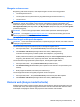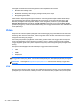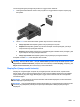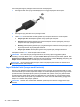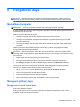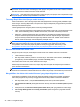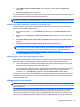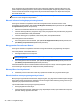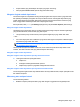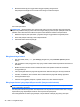User Guide - Windows 8
Untuk menghubungkan perangkat video atau audio ke DisplayPort:
1. Hubungkan salah satu ujung kabel DisplayPort ke rongga DisplayPort di komputer.
2. Hubungkan ujung lain kabel ini ke perangkat video.
3. Tekan fn+f4 untuk memindah-mindah gambar layar komputer di antara 4 mode tampilan:
●
Hanya layar PC: Menampilkan gambar hanya pada layar komputer.
●
Duplikat: Menampilkan gambar layar secara serempak di kedua perangkat, yaitu layar
komputer dan layar perangkat eksternal.
●
Bentang: Menampilkan gambar layar yang dibentangkan melintasi kedua perangkat, yaitu
layar komputer dan layar perangkat eksternal.
●
Hanya layar kedua: Menampilkan gambar hanya pada layar perangkat eksternal.
Setiapkali menekan fn+f4, mode tampilan akan berubah.
CATATAN: Atur resolusi layar perangkat eksternal, khususnya jika menggunakan pilihan
“Bentang”. Dari layar Mulai, ketik c, lalu pilih Control Panel (Panel Kontrol) dari daftar aplikasi. Pilih
Appearance and Personalization (Tampilan dan Personalisasi). Di dalam Display (Tampilan), pilih
Adjust screen resolution (Atur resolusi layar) untuk hasil terbaik.
CATATAN: Untuk melepas kabel perangkat, tekan kait pelepas pada konektor ke bawah untuk
mencabut konektor dari komputer.
Layar Nirkabel Intel (hanya model tertentu)
Dengan Layar Nirkabel Intel® Anda dapat berbagi konten komputer secara nirkabel pada TV Anda.
Untuk menikmati layar nirkabel, diperlukan adaptor TV nirkabel (dibeli terpisah). DVD yang memiliki
proteksi keluaran tidak dapat diputar pada Layar Nirkabel Intel. (Namun, DVD yang tidak memiliki
proteksi keluaran dapat diputar pada Layar Nirkabel Intel.) Cakram Blu-ray yang memiliki proteksi
keluaran tidak dapat diputar pada Layar Nirkabel Intel. Untuk informasi detail tentang penggunaan
adaptor TV nirkabel, lihat petunjuk pabrikan.
CATATAN: Pastikan fitur nirkabel telah diaktifkan pada komputer sebelum menggunakan layar
nirkabel.
42 Bab 5 Multimedia